mirror of
https://github.com/Sevichecc/Urara-Blog.git
synced 2025-05-01 07:09:30 +08:00
101 lines
5.1 KiB
Markdown
101 lines
5.1 KiB
Markdown
---
|
||
title: Obsidian · 网课学习笔记整理
|
||
summary: 拆分整合的过程
|
||
created: 2022-03-06T16:23:33.118Z
|
||
tags:
|
||
- Obsidian
|
||
categories:
|
||
- Obsidian
|
||
lastmod: 2022-04-07T07:20:39.933Z
|
||
---
|
||
|
||
最近在用 obsidian 做网课学习笔记,感觉还挺好用的。简单记一下我记笔记的一些方法(其实也不算什么方法)需要用到的插件:Image Auto Upload,用来传图片。
|
||
|
||
其实我的记笔记方法很简单,就是不断拆碎重组,方便后面查找。
|
||
|
||
上课时,先按时间顺序书写笔记,就像传统的笔记本一样,上完课后再将那一页笔记拆碎重组到知识结构中。方法论大概是 MOC?就是用索引去整理笔记结构,而不是所处文件夹的层次,这里我们先不做深入探讨。
|
||
|
||
下面以学习 JavaScript 为例子。
|
||
|
||
我近期的笔记目录页面(用 Logseq 发布):[JavaScript](https://javascript-logseq.netlify.app/#/page/javascript)
|
||
|
||
## 具体的方法
|
||
|
||
我把几乎所有的笔记都放在一个叫 `Zone` 的文件夹内,常用的会打上星标,或者移到最外层文件夹,新笔记默认放在 `Zone` 文件夹下。
|
||
|
||
### Step1-构建地图
|
||
|
||
MOC 是 Map of Contents,也就是内容地图,所以我们会从构建一张地图出发。刚开始地图不需要太完美,很精细,因为一个不识路的人是没办法认路的,何况是指路、画地图,反正后面也要调整,可以随意一点。
|
||
|
||
我刚开始创建了一个叫 `JavaScript` 的索引页,里面用标题列了几项比较重要的内容,比如 OOP / DOM 之类的,然后在页面最上面列了几项常用的内容:
|
||
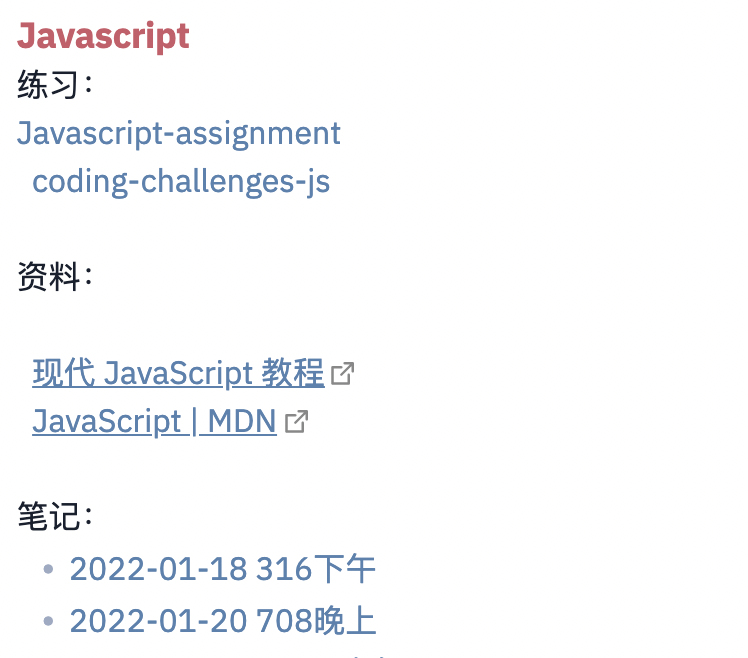
|
||
|
||
之后会以这一页内容为目录索引,不断补充和修改,构建自己的知识结构
|
||
|
||
### Step2-写课堂笔记
|
||
|
||
首先需要创建一个空白页面。我用 Obsidian 里自带的插件 `ZK 卡片 ` 创建,可以自动生成时间戳标题,这个功能可以在设置里打开:
|
||
|
||
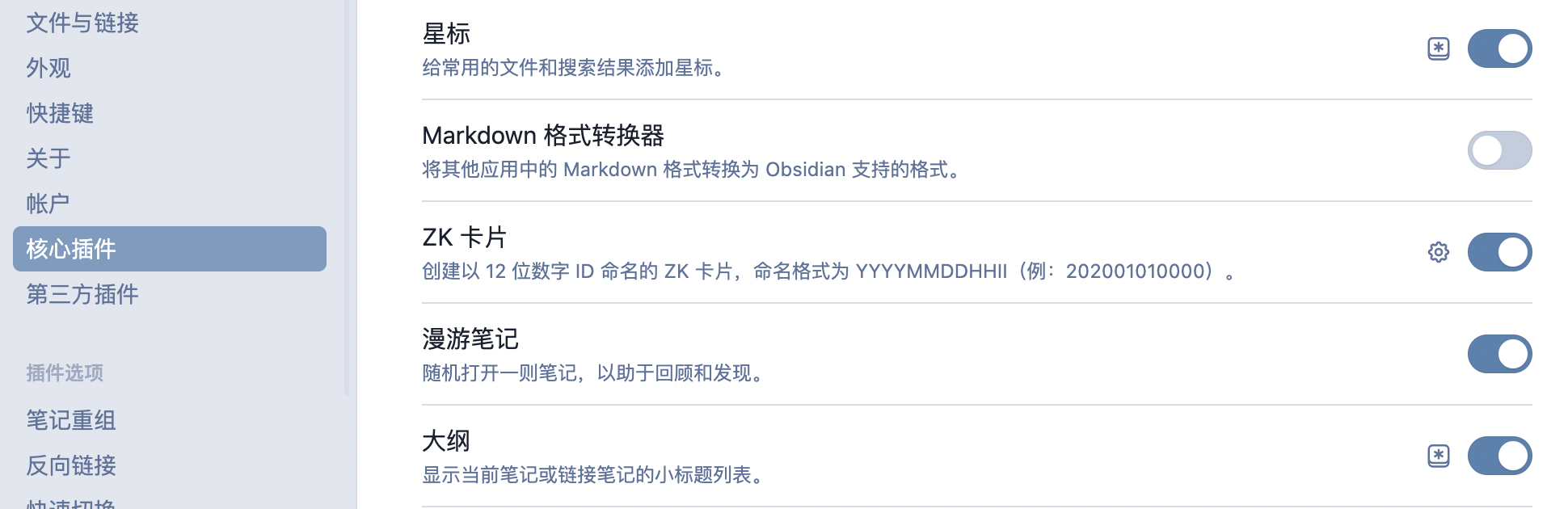
|
||
|
||
然后点击左边功能栏就可以创建并打开了
|
||
|
||

|
||
|
||
创建好之后,把这页笔记添加到索引页中,方便后面查找:
|
||
|
||
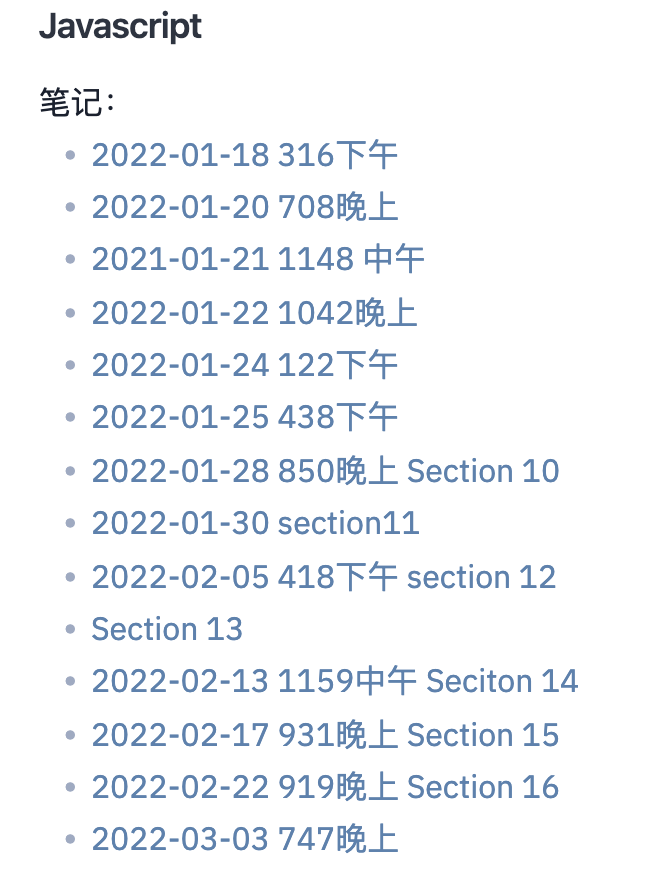
|
||
|
||
然后就可以写课堂笔记了,如果需要在笔记中插入图片,可以使用 Image Auto Upload 这个插件,配合 PicGo 客户端,可以在 Obsidian 里上传图片到图床,非常好用,直接粘贴图片到页面就可以了,具体可以看插件描述。
|
||
|
||

|
||
|
||
记笔记的过程没什么特别的,如果提到了一些我还不了解,以后还想深入的话题,我会用 `[[ ]]` 先标出来, 后面整理笔记的时候看到会留意下。
|
||
|
||
### Step3-重组笔记
|
||
|
||
做完笔记后,将笔记重组。
|
||
|
||
#### 布局
|
||
|
||
先打开三个窗口,布局如下:
|
||
|
||
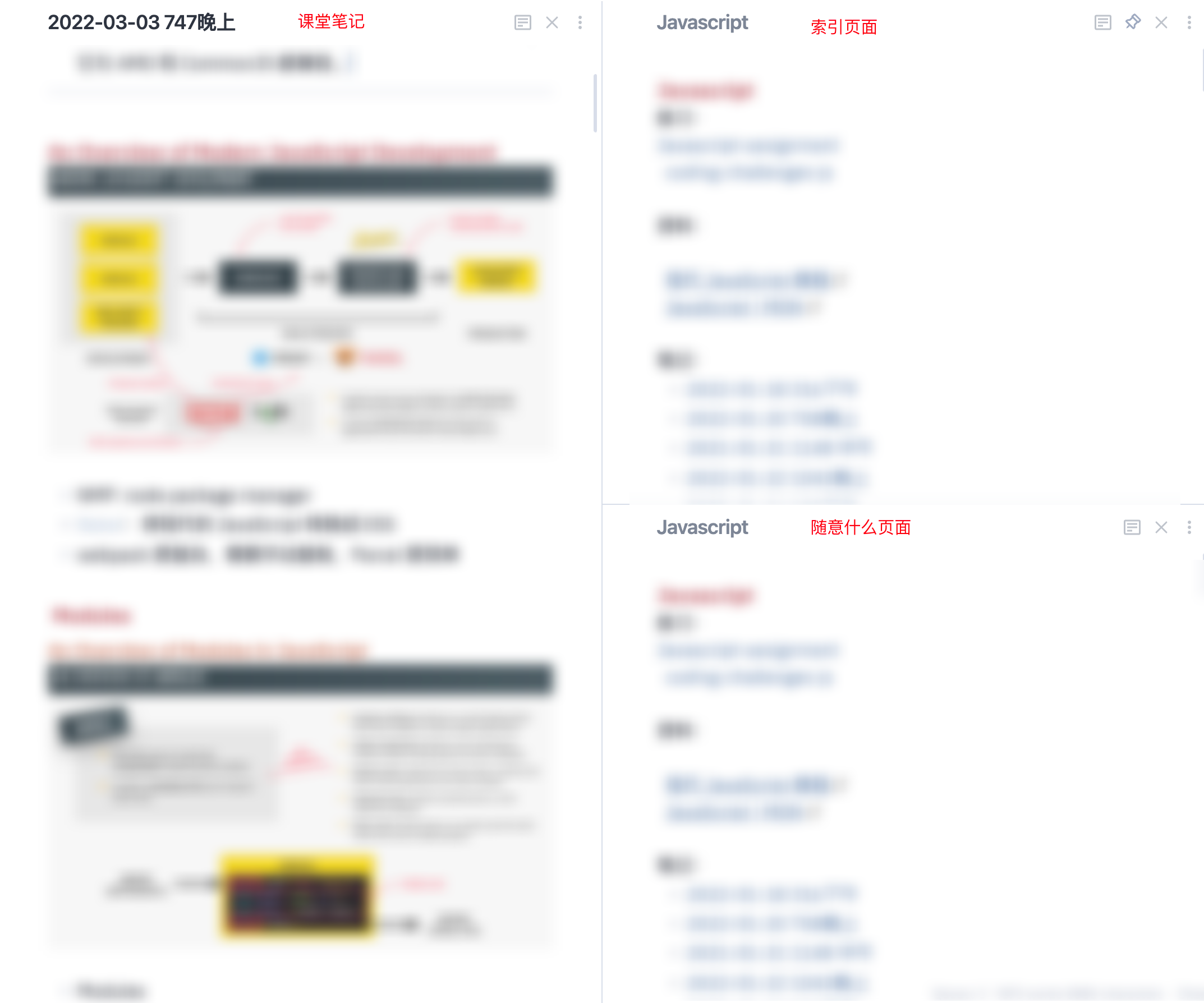
|
||
|
||
其中课堂笔记和索引页面需要锁定,这样新打开的窗口就会一直在右下角那个地方,将在这个区域编辑笔记内容。
|
||
|
||
#### 结构编辑
|
||
|
||
浏览课堂笔记大纲,看下本节课的知识点应该放在索引里的哪里,知识点之间应该是怎样的关系,在索引里用 `[[]]` 都列出来,简而言之就是画思维导图。我的一个比较粗糙的整理:
|
||
|
||
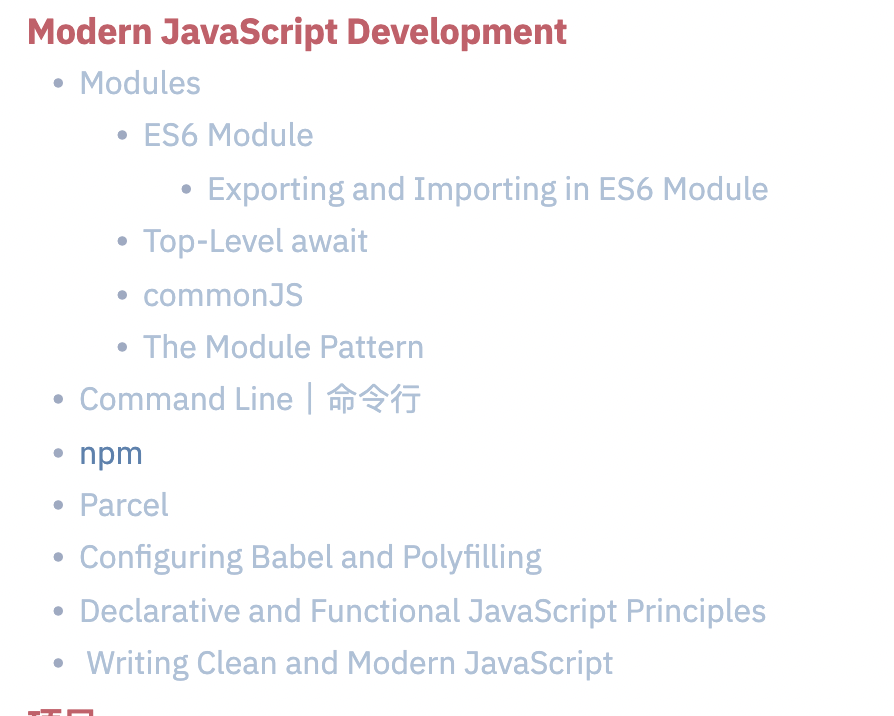
|
||
|
||
这样就可以比较直观地看到哪些内容整理了,哪些没有整理。
|
||
|
||
#### 拆分笔记
|
||
|
||
然后就可以将左边的笔记拆分整合到右边的索引中了,按住快捷键 `CMD`,鼠标点击索引里的链接打开新页面,然后在右下部分复制整理。写完一个知识点后可以不用关闭窗口,按住 `CMD` 然后点击链接,继续在右下窗口编辑笔记。
|
||
|
||
看到索引浅色链接(没有创建页面的)都没了,就基本整理完了,可以再看看课程笔记里有没有要补充的。
|
||
|
||
然后就整理完啦!之后继续补充索引页面就好了……^\_^
|
||
|
||
<!-- ## 其他
|
||
|
||
有空再补充咯!
|
||
|
||
### image auto upload
|
||
|
||
<iframe src="https://social.datalabour.com/@nonsense/107907119934568990/embed" class="mastodon-embed" style="max-width: 100%; border: 0" width="100%" allowfullscreen="allowfullscreen"></iframe><script src="https://social.datalabour.com/embed.js" async="async"></script>
|
||
|
||
### Copy Block Link
|
||
|
||
<iframe src="https://social.datalabour.com/@nonsense/107831022090709742/embed" class="mastodon-embed" style="max-width: 100%; border: 0" width="100%" allowfullscreen="allowfullscreen"></iframe><script src="https://social.datalabour.com/embed.js" async="async"></script>
|
||
|
||
### MOC
|
||
|
||
<iframe src="https://o3o.ca/@nonsense/107642980121444003/embed" class="mastodon-embed" style="max-width: 100%; border: 0" width="100%" allowfullscreen="allowfullscreen"></iframe>
|
||
|
||
### 随机发言
|
||
|
||
<iframe src="https://social.datalabour.com/@nonsense/107824733009904426/embed" class="mastodon-embed" style="max-width: 100%; border: 0" width="100%" allowfullscreen="allowfullscreen"></iframe><script src="https://social.datalabour.com/embed.js" async="async"></script> -->
|